
Objekte in Pages für iCloud mit einer Linie verbinden
Du kannst zwei Objekte mit einer kurvenförmigen, geraden oder rechtwinkligen Verbindungslinie verbinden. Wenn du eines oder mehrere der verbundenen Objekte bewegst, bleiben sie durch die Linie verbunden. Diese Funktion ist bei der Erstellung eines Flussdiagramms besonders hilfreich.
Fügen deiner Seite zwei Objekte hinzu und vergewissere dich, dass im Bereich „Anordnen“ der rechten Seitenleiste „Format“ ![]() für beide Objekte „Auf Seite bleiben“ aktiviert ist, bevor du diese Aufgabe erledigst.
für beide Objekte „Auf Seite bleiben“ aktiviert ist, bevor du diese Aufgabe erledigst.
Klicke in der Symbolleiste auf die Taste „Form“
 .
.Wähle die Kategorie „Einfach“ auf der linken Seite aus und klicke anschließend rechts auf die kurvenförmige Verbindungslinie, um sie der Seite hinzuzufügen. (Du kannst sie später auf eine gerade oder rechtwinklige Linie ändern.)
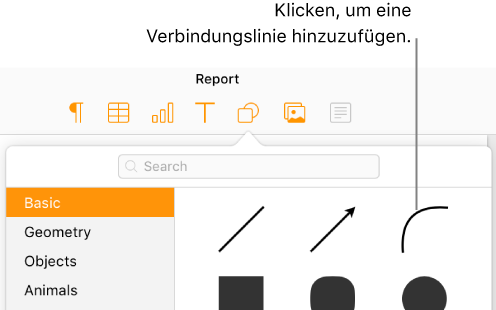
Tipp: Wenn beim Hinzufügen der Verbindungslinie zwei Objekte in deinem Dokument ausgewählt sind, werden diese automatisch verbunden.
Bewege einen Endpunkt der Verbindungslinie auf ein Objekt, bis sie am Objekt einrastet (es erscheint eine blaue Kontur um das Objekt herum). Bewege anschließend den anderen Endpunkt, bis die Linie am anderen Objekt einrastet.
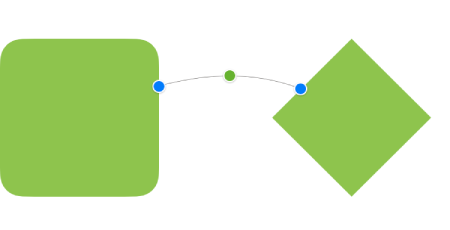
Wenn die Linie nicht am Objekt einrastet, vergewissere dich, dass „Auf Seite bleiben“ für das Objekt aktiviert ist (klicke oben auf der rechten Seitenleiste „Format“
 auf „Anordnen“ und anschließend auf „Auf Seite bleiben“).
auf „Anordnen“ und anschließend auf „Auf Seite bleiben“).Führe mit der Linie noch ausgewählt beliebige der folgenden Schritte aus:
Kurvenförmige Linie auf eine gerade oder rechtwinklige Linie ändern: Klicke oben in der Seitenleiste „Format“
 auf „Anordnen“ und anschließend auf „Gerade“ oder „Ecke“ (unter „Verbindung“).
auf „Anordnen“ und anschließend auf „Gerade“ oder „Ecke“ (unter „Verbindung“).Abstand zwischen den Endpunkten der Linie und den Objekten ändern: Klicke oben in der Seitenleiste „Format“
 auf „Anordnen“ und passe anschließend die Werte für den Versatz am Anfang und Ende an (unter „Verbindung“).
auf „Anordnen“ und passe anschließend die Werte für den Versatz am Anfang und Ende an (unter „Verbindung“).Position der Winkel oder der Kurve ändern: Bewege den grünen Punkt in der Mitte der Linie (du musst die Linie möglicherweise verlängern, um den Punkt zu sehen).
Tipp: Wenn du in deinem Dokument eine gerade Linie siehst, kannst du eine Verbindungslinie (im Gegensatz zu einer Standardlinie) daran erkennen, dass beim Auswählen der Linie ein grüner Punkt in deren Mitte erscheint. Bei Standardlinien (einschließlich Pfeilen) erscheint kein grüner Punkt.
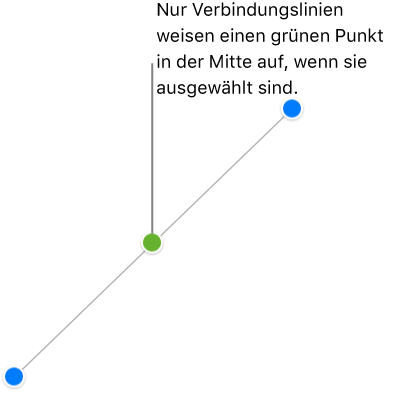
Wie bei allen anderen Linien kannst du auch das Aussehen einer Verbindungslinie ändern, indem du deren Breite, Farbe, Linienstil und Endpunkte änderst und Effekte (wie z. B. einen Schattenwurf) hinzufügst. Siehe Aussehen von Objekten in Pages für iCloud personalisieren.